
SysReset що це за папка в Windows 10 і несе небезпеку? Виникнення нових каталогів і файлів на диску C насторожує: чи не підхопила чи система вірус? Хвилюватися не варто: її створила сама ОС після невдалої спроби відкату до попереднього стану. Всередині - файли з інформацією про причини невдалого скидання.
зміст- Як відчинити
- Як видалити стандартним способом
- Видалення через командний рядок
Як відчинити
Якщо $ SysReset видно серед каталогів на системному диску, значить нічого робити не потрібно - вона відкриється, як будь-яка інша подвійним кліком миші. Це говорить про те, що в настройках Windows 10 уже включено відображення прихованих елементів.
В іншому випадку, щоб переконатися в наявності або відсутності $ SysReset на диску, потрібно включити цю можливість, виконавши кілька кроків:
1. Клацнути по кнопці "Файл" у верхньому правому куті Провідника.
2. У списку вибрати "Параметри".
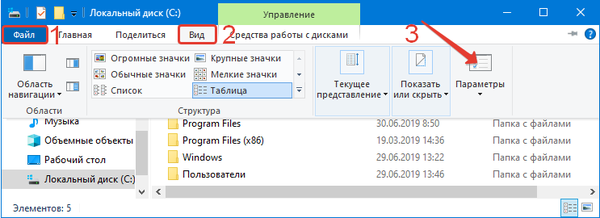
3. У новому віконці "Параметри папок" перейти на вкладку "Вид".
4. Прокрутити список опцій вниз до кінця зняти прапорець "Приховувати захищені ..." і встановити позначку в положення "Показувати приховані ...".
5. Натиснути "Застосувати" і "OK".
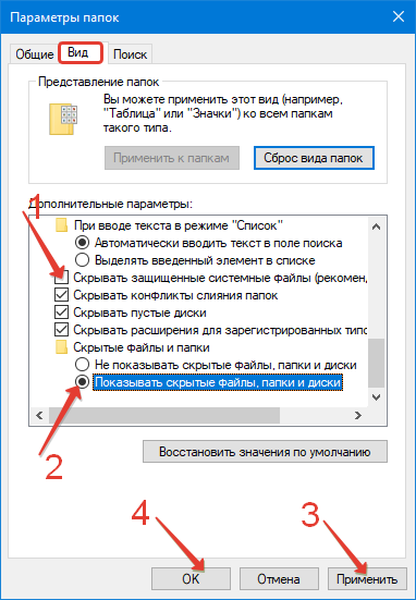
Тепер $ SysReset видно і відкривається. Усередині лежить ще кілька каталогів, що зберігають логи з інформацією про відкат операційної системи. Вони представляють інтерес для системних адміністраторів, а домашньому користувачеві ці дані ні до чого.
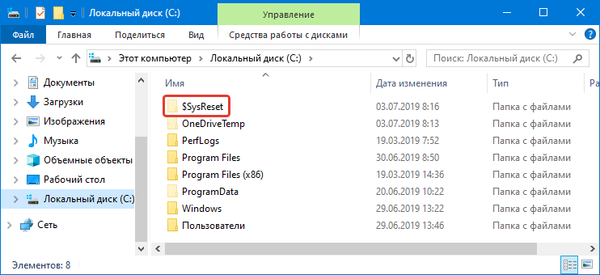
Rempl що це за папка в Windows 10
Як видалити стандартним способом
При відсутності потреби вивчати файли журналу, папку $ SysReset можна сміливо видаляти. Це безпечно: каталог не має функціональної важливості, зате здатний багато важити, займаючи дорогоцінний простір системного розділу (від 1 МБ до кількох Гігабайт).
Стандартна програма очищення Windows його не стосується, тому буде видалено тільки вручну. Для цього потрібно виділити папку одним лівим кліком миші і затиснути на клавіатурі комбінацію Shift + Delete. Якщо на екрані з'явиться повідомлення про необхідність дозволу адміністратора для видалення, досить натиснути на "Продовжити".
Видалення через командний рядок
У рідкісних випадках папка $ SysReset не хоче віддалятися. Допоможе це виправити командний рядок. Пошукайте її вручну в "Пуск" або там же, в пошуку, введіть cmd. Запускати програму треба від імені адміністратора, клікнувши по ярлику правою кнопкою миші і вибравши відповідний пункт меню.
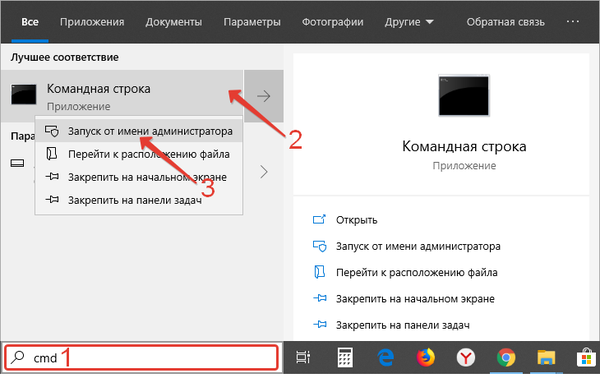
У вікні командного рядка введіть RD / S / Q "C: \ $ SysReset" (з лапками) і натисніть Enter.
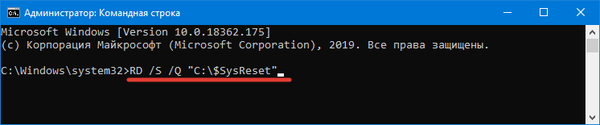
Готово! Непотрібний каталог зникне, в чому ви зможете переконатися, відкривши провідник.











